Czy możesz przycinać filmy na TikTok i jak to osiągnąć
TikTok jest obecnie bardzo popularny i ma wielu użytkowników na całym świecie. Jeśli często oglądasz swoje ulubione filmy w Internecie i chcesz je publikować na tej dużej platformie, możesz potrzebować narzędzi do edycji, aby poradzić sobie z wersjami roboczymi nakręconych filmów. A może chcesz edytować wideo na TikTok, aby zwrócić na siebie większą uwagę. W tym artykule szczegółowo opisano, jak to zrobić przytnij wideo na TikTok. Zalecane są cztery metody, w tym dwa najlepsze narzędzia. Niezależnie od tego, czy chcesz to zrobić na telefonie komórkowym, czy na komputerze, znajdziesz odpowiednią metodę.
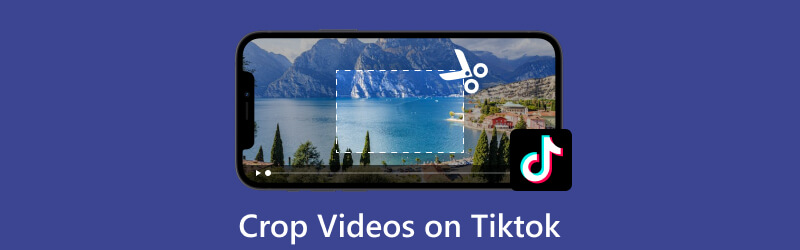
- LISTA PRZEWODNIKÓW
- Część 1. Jak przycinać filmy TikTok na komputerze
- Część 2. Jak zmienić rozmiar filmów TikTok na urządzeniach mobilnych
- Część 3. Często zadawane pytania dotyczące przycinania filmów TikTok
Część 1. Jak przycinać filmy TikTok na komputerze
Użyj najlepszego narzędzia do przycinania wideo na komputery stacjonarne
Chociaż coraz więcej operacji edycyjnych można wykonywać na telefonach komórkowych, rozmiar urządzenia nieuchronnie ogranicza finezję operacji. Łatwiej jest to zrobić na komputerze i będziesz mógł wizualizować zmiany w swoim filmie po jego edycji. Aby pomóc Ci w swobodnym przycinaniu filmów TikTok bez znaku wodnego, zalecamy skorzystanie z najlepszego oprogramowania do edycji wideo na komputery stacjonarne, Najlepszy konwerter wideo ArkThinker. Zapewnia kilka podstawowych funkcji edycji wideo, takich jak klipowanie, przycinanie, przycinanie, scalanie, ulepszanie itp., A także obsługuje konwersję pliku pomiędzy ponad 1000 formatami wideo. Możesz także dodawać muzykę, efekty, filtry itp. do swoich filmów zgodnie ze swoimi preferencjami. Nieważne, z której strony na to spojrzysz, jest to doskonały asystent.
Tutaj poprowadzimy Cię w przycinaniu filmów TikTok za pomocą ArkThinker Video Converter Ultimate.
Pobierz i zainstaluj ArkThinker Video Converter Ultimate na swoim urządzeniu. Następnie otwórz go.
Po wejściu do głównego interfejsu znajdź Przybornik. Wybierać Przycinacz wideo wśród wszystkich narzędzi lub wyszukaj je za pomocą paska wyszukiwania u góry interfejsu.
Następnie przejdziesz do nowego okna. Kliknij duży przycisk plusa, aby przesłać swój film TikTok.
Możesz zmienić wartość obszarów uprawy. Możesz też przeciągnąć krawędzie, aby wybrać część, którą chcesz zapisać.

Kliknij Zapowiedź aby sprawdzić swoją pracę. Jeśli wszystko jest w porządku, wybierz Eksport aby pobrać przycięty film TikTok.

Wypróbuj darmowy Cropper online
Załóżmy, że chcesz uniknąć pobierania dodatkowego oprogramowania na swój komputer i chcesz jak najłatwiej przeprowadzić edycję wideo. W takim przypadku możesz wypróbować najlepsze narzędzie do edycji wideo online, Przycinacz wideo ArkThinker. Nie wymaga instalowania dodatkowych wtyczek systemowych. Aby znaleźć potrzebną funkcję, należy przejść do strony internetowej. Jest łatwy i lekki w użyciu oraz prosty w obsłudze. Nawet jeśli nie masz doświadczenia w edycji wideo, możesz szybko zacząć. Choć jest to dopiero internetowa wersja narzędzia, jest ona wystarczająco funkcjonalna. Nie tylko obsługuje szeroką gamę formatów wideo, ale może także automatycznie pomóc Ci przyciąć rozmiar wideo TikTok, aby dopasować go do głównych programów mediów społecznościowych.
Oto, co musisz zrobić, aby zastosować kadrowanie na stronie internetowej.
Wejdź na oficjalną stronę internetową ArkThinker Video Cropper.
Po otwarciu nowego okna kliknij Rozpocznij przycinanie wideo aby dodać plik docelowy.
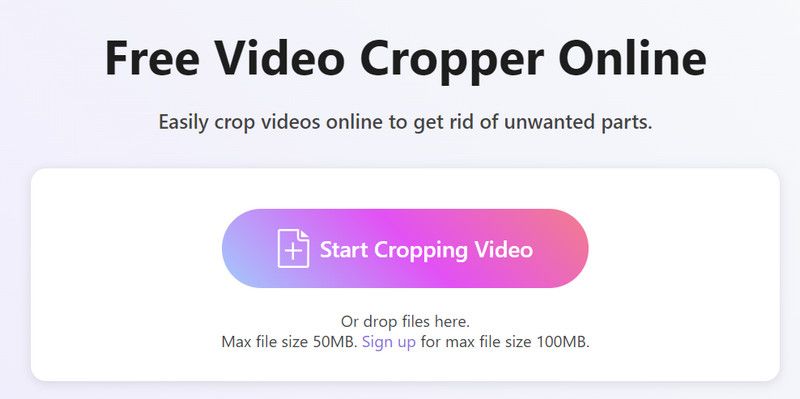
Następnie uruchomione zostanie okno edycji. Przeciągnij krawędź, aby zmienić proporcje. Po zakończeniu ustawień kliknij Przytnij wideo aby zachować zmianę.
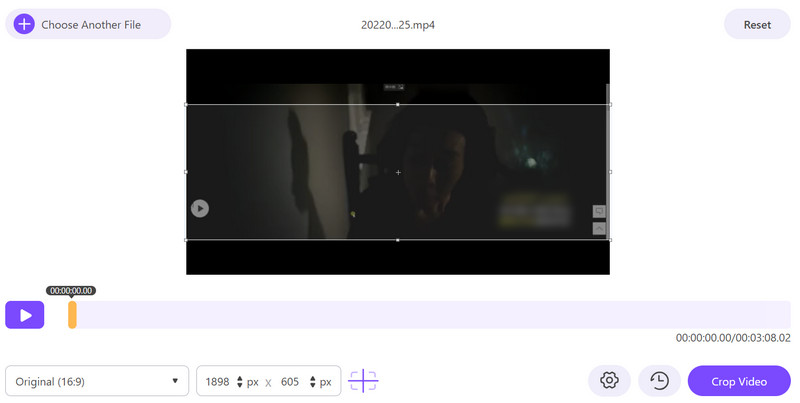
Musisz kliknąć Pobierać przycisk, aby przesłać przycięty film TikTok na komputer.
Część 2. Jak zmienić rozmiar filmów TikTok na urządzeniach mobilnych
Przycinaj filmy na zdjęciach iPhone'a
Jeśli chcesz zastosować kadrowanie na swoim telefonie lub nie masz komputera, możesz to również zrobić bezpośrednio w oprogramowaniu do edycji zdjęć i wideo wbudowanym w Twoje urządzenie mobilne. Następnie pokażemy, jak przyciąć wideo w TikTok na iPhonie.
otwarty Zdjęcia na iPhonie i znajdź film, który chcesz przyciąć. Kliknij to.
Następnie w prawym górnym rogu ekranu znajdziesz ikonę Edytuj; wybierać Przyciąć w menu.
Po wejściu do nowego okna edycji możesz przeciągnąć uchwyty po bokach, aby dostosować proporcje i wybrać część, którą chcesz zapisać.
Po zakończeniu edycji kliknij Zrobione > Zapisz wideo.
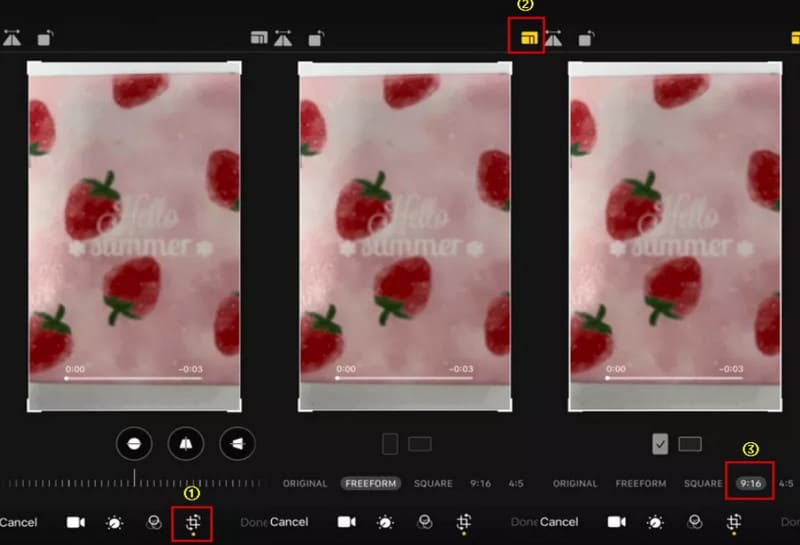
Przycinaj filmy w Zdjęciach Androida
Jeśli jesteś użytkownikiem telefonu z systemem Android, przeczytaj poniższy przewodnik. Tutaj wymienimy szczegółowe kroki przycinanie wideo na TikToku na Androidzie.
Chodż do Zdjęcia Aplikacja na Twój telefon z Androidem. Wybierz film, który chcesz edytować.
Kliknij Edytować, a następnie wybierz Następny > Przyciąć I Obracać się.
Następnie pojawi się kilka opcji i możesz wybrać tę, która odpowiada Twoim potrzebom. Generalnie wybierz 9:16 taki, który pasuje do TikToka.
Po zakończeniu wszystkich edycji dotknij przycisku Zrobione przycisk.
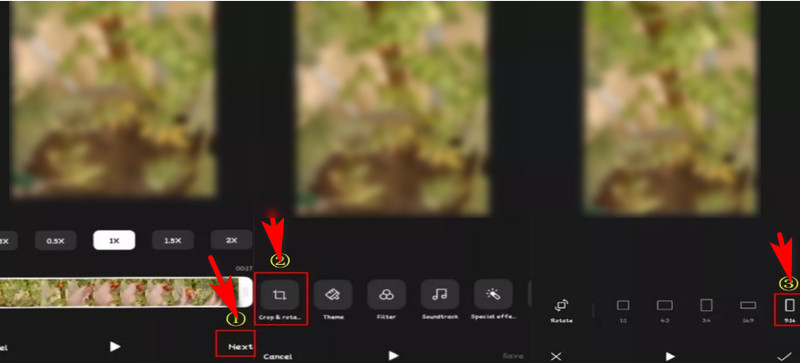
Wykonując te czynności, możesz przyciąć wideo TikTok na swoim telefonie, ale należy zauważyć, że funkcje edycji, jakie oferują Zdjęcia, są bardzo ograniczone. A ekran telefonu jest stosunkowo łatwy w obsłudze. Możesz więc najpierw przesłać film na komputer, a następnie przyciąć go za pomocą oprogramowania do edycji. Najlepszym wyborem będzie konwerter wideo ArkThinker Ultimate.
Część 3. Często zadawane pytania dotyczące przycinania filmów TikTok
Jak przyciąć wideo na iPhonie?
Otwórz Zdjęcia na iPhonie, a następnie wybierz film, który chcesz przyciąć. Wybierz przycisk Edycja > Przytnij. Zobaczysz prostokąt z filmem w środku. Przeciągnij uchwyty, aby dostosować klatkę wideo. Na koniec dotknij Gotowe w prawym górnym rogu ekranu iPhone'a. Możesz też skorzystać z narzędzi innych firm, takich jak iMovie.
Jak przyciąć wideo na Androidzie?
Otworzyć Galeria aplikację i znajdź docelowy film. Następnie dotknij Edytować w prawym górnym rogu ekranu. Przewiń menu w dół, a znajdziesz Przyciąć Ikona. Dostosuj uchwyty w rogach, aby zmienić rozmiar wideo. Gdy będziesz zadowolony ze swojej pracy, kliknij Zrobione Ikona.
Czy mogę przyciąć filmy TikTok za pomocą iMovie na moim iPhonie?
Tak, możesz przycinaj filmy za pomocą iMovie na swoim iPhonie. Przejdź do aplikacji TikTok i znajdź plik docelowy. Uzyskiwać Udział > Skopiuj link. Następnie musisz udać się do Zdjęcie aplikację i zaimportuj wideo ze swojego konta TikTok. Uruchom iMovie i dotknij Utwórz projekt. Wybierz docelowy film z pliku Rolka z aparatu. Przewiń w dół, a znajdziesz Przyciąć funkcjonować.
Wniosek
W tym artykule opisano cztery sposoby przytnij swoje filmy TikTok na komputerze i telefonie. Bez względu na to, jakiego rodzaju urządzenia używasz, znajdziesz odpowiednie narzędzie dla siebie. Każda metoda zawiera szczegółowe instrukcje dotyczące przycinania wideo, dlatego należy postępować zgodnie z instrukcjami. I nie ma wątpliwości, że ArkThinker Video Converter Ultimate to najlepszy wybór ze względu na zerowe koszty nauki i utratę jakości wideo. Jeśli masz więcej pytań, nie wahaj się zostawić komentarza.
Co sądzisz o tym poście? Kliknij, aby ocenić ten wpis.
Doskonały
Ocena: 4.9 / 5 (na podstawie 535 głosów)
Znajdź więcej rozwiązań
10 najlepszych rotatorów wideo na komputery PC i urządzenia mobilne (offline/online) 8 najlepszych programów do przycinania wideo online, które umożliwiają łatwą zmianę proporcji Najprostszy sposób na bezpłatne przycięcie plików MPEG, który powinieneś wypróbować Skorzystaj z Clideo Video Cropper: kompleksowy przewodnik po przycinaniu wideo Jak usunąć tekst z filmu na telefonie, komputerze PC i Mac Zrozumienie idealnych proporcji przy użyciu aplikacji do kadrowania wideoArtykuły względne
- Edytuj wideo
- Jak wydłużyć krótki film za pomocą 3 różnych metod
- Zapętl wideo na iPhonie, iPadzie, telefonie z Androidem i komputerze
- Darmowe oprogramowanie do edycji wideo – 7 najlepszych darmowych aplikacji do edycji wideo
- 3 aplikacje do usuwania znaku wodnego TikTok do usuwania znaku wodnego TikTok
- Filtr wideo – jak dodać i umieścić filtr w filmie 2024
- Jak zwolnić wideo i nagrać film w zwolnionym tempie 2024
- Podziel swój duży plik wideo za pomocą 3 najlepszych trymerów filmowych 2024
- Jak dodać znak wodny do wideo na różnych urządzeniach 2024
- 5 najlepszych kompresorów MP4 zmniejszających rozmiar pliku wideo w 2024 r
- Szczegółowy przewodnik na temat spowalniania wideo na Snapchacie 2024



